Du willst den Facebook Tracking Pixel richtig einbauen und nutzen?
In diesem Artikel erfährst du, wie du den Facebook Tracking Pixel korrekt in deine Webseite integrierst und welche Vorteile du daraus ziehen kannst.
Warum den Facebook Tracking Pixel nutzen?
Mit dem Facebook Tracking Pixel kannst du Retargeting-Listen erstellen und deine Werbekampagnen besser analysieren und optimieren. Du kannst den Warenwert deiner Produkte und jeden einzelnen Lead tracken. Dies hilft dir, genau zu ermitteln, wie viele Leads du zu welchem Preis generierst und wie viele Besucher über deine Anzeigen kaufen. So kannst du den Wert eines Leads genau bestimmen.
Was ist Retargeting?
Retargeting, auch Remarketing genannt, ermöglicht es dir, „verlorene“ Besucher deiner Webseite erneut anzusprechen. Besucher, die bereits Interesse gezeigt haben, können durch gezielte Retargeting-Kampagnen wieder erreicht werden, um potenzielle Kunden nicht zu verlieren.
Wie installierst du den Tracking-Pixel?
- Gehe zu deinem Werbekonto: Besuche facebook.com/ads/manager und wähle „Pixel“. Lege einen neuen Pixel an, falls du keinen hast.
- Kopiere deinen Pixel: Der Pixel ist mit deiner persönlichen ID verknüpft und filtert cookie-basiert die Besucher für deine Retargeting-Liste. Füge diesen Pixel in den Head-Bereich deiner Webseite ein. Bei Problemen kannst du ein WordPress-Plugin wie Insert Headers and Footers verwenden.
- Globale Anwendung: Der Code wird automatisch auf all deinen Seiten angewendet und trackt diese.
Erstellen einer eigenen Retargeting-Liste
- Gehe zu „Zielgruppe“ und wähle „Custom Audience“.
- Wähle „Besucherzahlen deiner Webseite“: Tracke und segmentiere jeden Besucher deiner Webseite. So kannst du analysieren, welche Personen du ansprechen möchtest.
- Gezielte Ansprache: Segmentiere z.B. Personen, die deine Verkaufsseite gesehen, aber nicht gekauft haben. Verfolge sie mit zielgerichteten Anzeigen, um sie doch noch zu Kunden zu machen.
- Mindestens 20 Personen: Sobald deine Liste mehr als 20 Personen umfasst, kannst du gezielte Werbekampagnen starten.
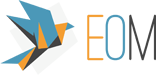

Hey Lan,
spannende Einführung in das Thema. Ich empfehle in der Regel immer noch parallel zur Installation des Pixels auch benutzerdefinierte Conversions anzulegen (wenn man nur den Basis-Code einbaut) oder direkt mit Standard-Events zu arbeiten. Dann hat man quasi alles in einem Abwasch erledigt und das Fundament des technischen Setups steht 😉
Viele Grüße, Florian
Leider ist der Link in dem Bericht nicht (mehr) korrekt. Keine Ahnung ob das von Anfang an so war oder ob es sich in der Vergangenheit geändert hat.
Hier auf jeden Fall der aktuelle Link: https://www.facebook.com/ads/manager/data_sources/pixels/
Hallo Benedikt,
vielen Dank für diesen nützlichen Artikel und die Informationen, die du immer wieder preisgibst.
Diesen deiner Artikel fand ich besonders Interessant.
Robert